iOS11自动接听通话怎么设置?iOS11自动接听电话功能使用教程
脚本之家
上一周,苹果在美国加州盛大正式召开了WWDC2017大会。大会上,苹果终于时隔一年时间为大家带来最新一代的iOS11系统。我们知道iOS11新增的特性还是比较多的,目前更多的新功能还在陆陆续续挖掘当中。脚本之家小编也在第一时间进行了升级体验,前面也为大家带来了大量的技巧教程。在最近的体验过程当中,小编又发现iOS11新增了自动接听通话。那么iOS11自动接听通话在哪以及iOS11自动接听通话怎么设置呢?下面脚本之家小编带来了详情解答。
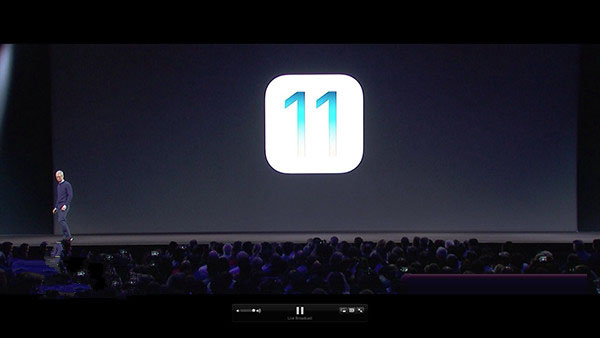
iOS11自动接听通话设置教程
一、首先进入系统设置,在设置下方找到【通用】页面,随后找到【辅助功能】页面,如图所示。

二、然后在辅助功能界面下方找到【音频通话方式】,进来之后我们会在下方看到新增了【自动接听通话】的开关按钮,系统默认是关闭的,如图所示。

三、最后需要手动开启这个功能,随后再设置自动接听通话钱的等待时间。

有些用户表示,自己外出运动戴着 AirPods 或者 PowerBeats 的时候会特别需要这个功能,另外在某些情况下这个功能也适合使用,比如开车或者戴着 Apple Watch 在游泳不方便接听手机时就可以使用这个功能。
以上就是脚本之家小编为大家带来的iOS11自动接听电话功能使用步骤了,希望可以帮助到大家,大家如果还有疑问的话,可以在下方的评论框内给我们留言哦。我们会尽自己所能的为大家解答。谢谢大家一如既往的支持,也请大家继续关注脚本之家的后续教程和软件。
